Ihr könnt für WhatsApp Nachrichten vorbereiten und später zeitversetzt versenden. Das geht beispielsweise für Geburtstagsgrüße oder Silvesterwünsche. Wie das geht, erklären wir euch hier.
In WhatsApp selbst gibt es keine Funktion, um Nachrichten zeitversetzt zu senden. Allerdings gibt es eine Methode und mehrere Apps, die da nachhelfen.
WhatsApp-Nachrichten zeitversetzt senden – mit WhatsApp Web
Das ist für viele vermutlich noch die beste und einfachste Variante: Die Nachricht wird dann in einem geöffneten WhatsApp-Web-Fenster geplant und versendet. Das funktioniert aber nur, wenn das Fenster bis zum Senden der Nachricht geöffnet bleibt. Außerdem könnt ihr in der kostenlosen Variante nur eine Nachricht planen. Erst wenn diese gesendet wurde, könnt ihr eine Neue planen.
1. Schritt:
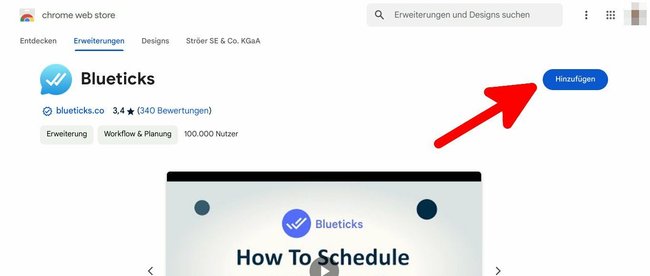
Installiert in Google Chrome die Blueticks-Erweiterung für WhatsApp. Danach öffnet sich das WhatsApp-Web-Fenster automatisch.
Falls ihr euch neu anmelden müsst, tippt in der Smartphone-App auf die drei Punkte ⁝ > „Verknüpfte Geräte“. Scannt danach den QR-Code ein, um WhatsApp in eurem Browser anzuzeigen.
2. Schritt:
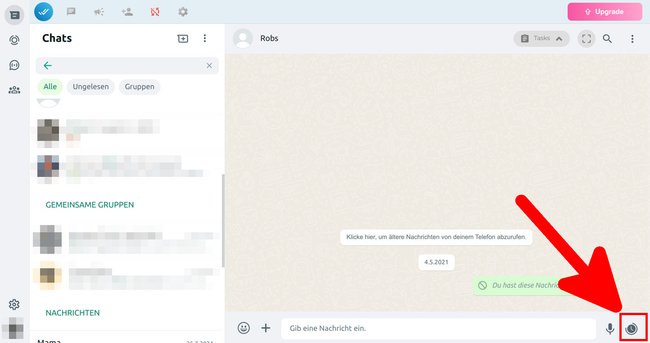
Öffnet den Chat oder die Gruppe, an die ihr eine geplante Nachricht senden wollt. Klickt unten rechts neben dem Mikrofon-Symbol auf das Uhren-Symbol.
3. Schritt:
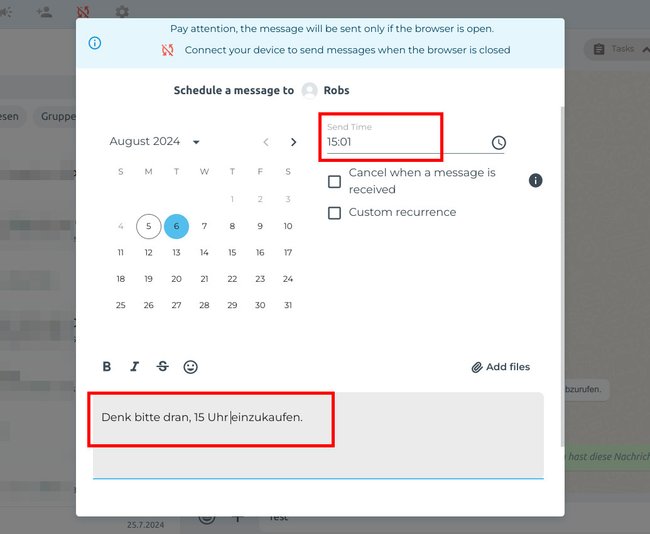
Entweder ihr erstellt einen neuen Blueticks-Account oder ihr loggt euch mit eurem Google-Konto ein. Danach wählt ihr die geplante Uhrzeit aus und gebt unten den gewünschten Text ein. Bei Bedarf könnt ihr noch „Cancel when a message is received“ aktivieren. Das bedeutet, dass eure Nachricht nicht gesendet wird, wenn vom Kontakt vorher eine Nachricht geschrieben wurde. Mit „Custom recurrence“ könnt ihr die Nachricht auch regelmäßig wiederholen lassen. Scrollt nach unten und klickt auf den Button „SEND SCHEDULED“, um die Nachricht zeitversetzt zu senden.
4. Schritt:
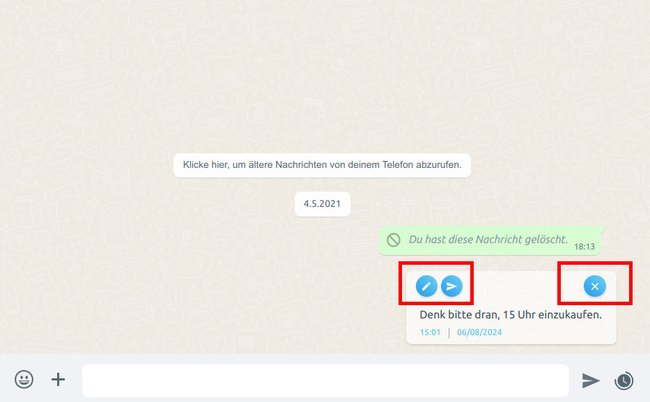
Die Nachricht erscheint nun in eurem WhatsApp-Chat, wird aber erst zum geplanten Zeitpunkt und Tag versendet. Dazu muss euer WhatsApp-Web-Browser-Fenster so lange geöffnet bleiben. Am oberen Rand der geplanten Nachricht seht ihr 3 Symbole:
- Stift-Symbol: Bearbeitet die Nachricht nachträglich
- Pfeil-Symbol: Nachricht jetzt sofort abschicken
- Kreuz-Symbol: Geplante Nachricht löschen
WhatsApp-Nachrichten zeitverzögert planen – mit Zusatz-Apps
Diese Methoden funktionieren derzeit nur für Android: Die App „AutoResponder für WA“ kann automatische WhatsApp-Nachrichten verschicken. Dazu bereitet ihr in der App eine Nachricht vor und bestimmt den Versandzeitpunkt – etwa auf den 1. Januar um 00:00 Uhr. Die App funktioniert aber nur 7 Tage kostenlos. Das monatliche Abo kostet danach 6,99 Euro. Das jährliche Abo kostet 39,99 Euro.
Die Einstellungen können aber sehr komplex und überfordernd wirken, weil die Bedienung nicht sehr intuitiv erfolgt. Interessant: Man kann bei Bedarf sogar Google's Gemini AI oder ChatGPT einbinden.
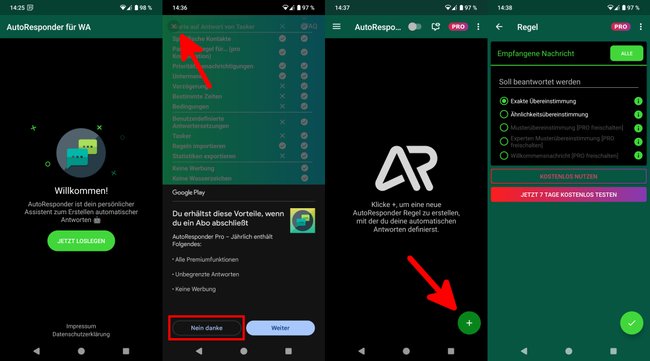
- Beim ersten Start wirkt es so, als müsse man bereits ein Abo abschließen, auch wenn man nur die kostenlose Version testen will. Das stimmt aber nicht. Klickt einfach oben rechts auf das „X“ und dann unten auf „Nein danke“. Tippt dann erneut oben links auf das „X“.
- Nun werdet ihr gebeten, die Berechtigung für Benachrichtigungen zuzulassen.
- Danach tippt ihr unten rechts auf das Plus-Symbol, um die erste neue Regel zu erstellen.
Alternativ könnt ihr auch die App „SKEDIT Scheduling App: Schedule WhatsApp SMS Calls“ dafür nutzen. Laut Entwickler und Nutzerkommentaren funktionieren die App auch ohne Root-Zugriff, allerdings ist sie in Englisch und funktioniert nicht immer zuverlässig: Nachrichten werden nur zum ausgewählten Zeitpunkt verschickt, wenn der Bildschirm entsperrt ist. Letztlich ist auch diese App also keine komfortable Option.
Achtung: Bedenkt aber, dass WhatsApp in der Vergangenheit Drittanbieter-Apps für seine Plattform gesperrt hat. Die Nutzung erfolgt also auf eigene Verantwortung. Denn das kann auch bei diesen Apps hier vorkommen. Außerdem ist unklar, welche Informationen die Drittanbieter mitlesen können.
WhatsApp: Zeitversetzt senden – im Offline-Modus
Schaltet das WLAN eures Smartphones und auch die mobilen Daten aus. Schreibt dann im jeweiligen WhatsApp-Chat eine Nachricht, die aber erst später gesendet werden soll und schickt die Nachricht ab. Da euer Smartphone keine Internetverbindung hat, bleibt die Nachricht zunächst „hängen“. Sobald ihr die WLAN- oder die mobile Datenverbindung wieder aktiviert, wird die Nachricht per WhatsApp gesendet. Ihr könnt auf diese Weise auch mehrere Nachrichten vorbereiten – beispielsweise für Glückwünsche zum Neujahr – bedenkt aber, dass die Nachrichten dann alle zeitgleich abgeschickt werden.
Die besten Silvestersprüche für WhatsApp gibt es hier:


